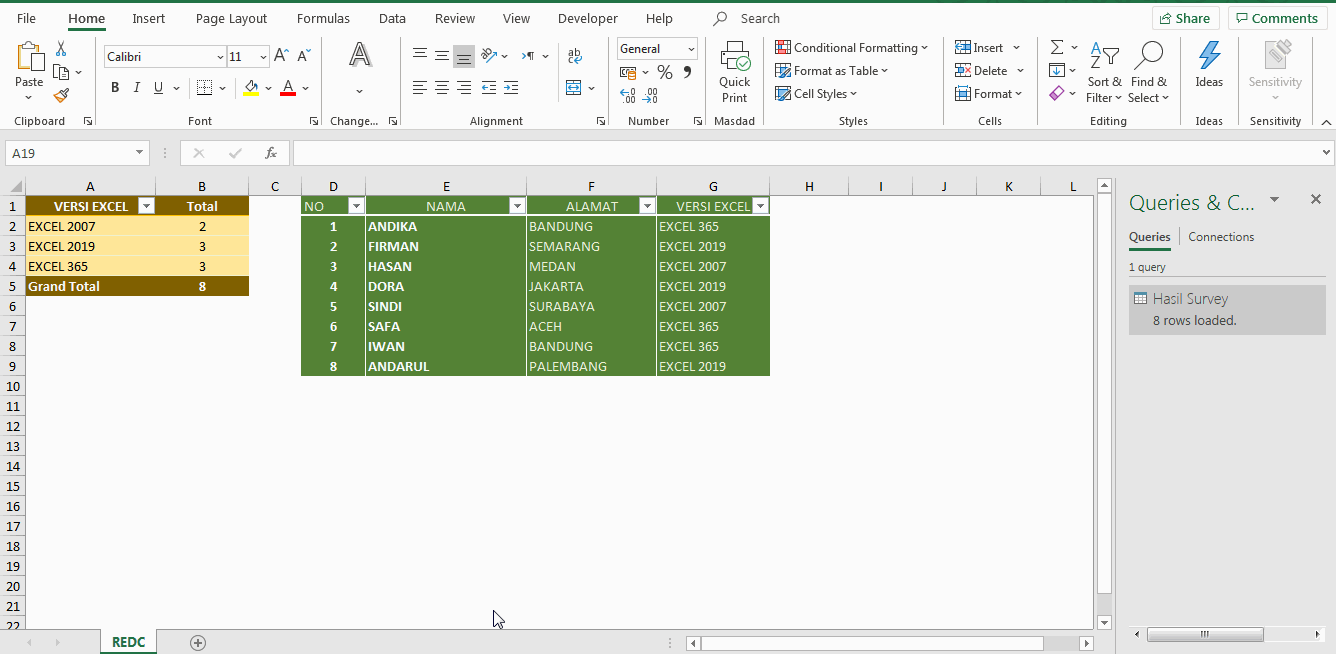Spreadsheets merupakan salah satu perangkat lunak yang diciptakan untuk membantu pengguna dalam mengolah data terutama dalam bentuk tabel. Mengolah data dalam bentuk tabel memang sangat memudahkan para penggunanya, terutama dalam penanganan data yang besar dan kompleks. Ada beberapa aplikasi spreadsheet yang bisa digunakan, di antaranya Microsoft Excel dan Google Sheets.
Perbedaan antara Microsoft Excel dan Google Sheets
Meskipun keduanya merupakan aplikasi spreadsheet, namun terdapat beberapa perbedaan antara Microsoft Excel dan Google Sheets. Berikut ini adalah beberapa perbedaan antara kedua aplikasi tersebut.
- Harga
- Kapasitas penyimpanan
- Kompatibilitas
- Fitur kolaborasi
Salah satu perbedaan utama antara keduanya adalah harga. Microsoft Excel merupakan bagian dari Microsoft Office Suite yang berbayar, sedangkan Google Sheets dapat diakses secara gratis melalui Google Drive yang juga gratis.
Google Sheets lebih unggul dalam kapasitas penyimpanannya. Google Sheets dapat menyimpan hingga 2 juta sel di setiap sheet-nya, sedangkan Excel hanya mampu menyimpan hingga 1 juta sel per sheet.
Microsoft Excel memiliki kompatibilitas yang lebih baik dengan perangkat lunak lainnya, seperti Microsoft Word atau PowerPoint. Namun, Google Sheets memiliki kemampuan untuk terintegrasi dengan aplikasi web dan mobile, seperti Google Forms dan Google Charts.
Google Sheets lebih unggul dalam fitur kolaborasinya. Karena merupakan aplikasi web, Google Sheets memungkinkan pengguna untuk mengakses dan mengedit spreadsheet secara bersamaan. Sementara pada Excel, pengguna perlu menggunakan layanan cloud storage seperti OneDrive atau Dropbox untuk dapat mengedit sheet secara bersamaan dengan pengguna lain.
Cara Impor Hasil Google Form / Spreadsheet ke Excel
Saat bekerja dengan Google Sheets, terkadang kita memerlukan data dari sheet yang lain atau mungkin dari Google Form yang sudah kita buat sebelumnya. Untuk mengimpor data dari Google Form atau Google Sheets ke Microsoft Excel, dapat dilakukan dengan langkah-langkah sebagai berikut.
- Masuk ke Google Sheets dan buka sheet atau form yang ingin kita impor datanya.
- Pilih menu File > Download > Microsoft Excel (.xlsx) atau pilih opsi Microsoft Excel (.xlsx) di bagian atas layar.
- Buka file Excel yang sudah diunduh tadi dan impor data tersebut ke file Excel yang sedang kita buka.
- Data dari Google Sheets atau Google Form sudah berhasil diimpor ke Microsoft Excel.
Cara Membuat Google Spreadsheet
Google Spreadsheet atau Google Sheets adalah aplikasi spreadsheet online yang dikembangkan oleh Google. Aplikasi ini dapat digunakan secara gratis dan terintegrasi dengan Google Drive.
Berikut ini adalah cara membuat Google Spreadsheet.
- Masuk ke akun Google yang kita miliki dan buka Google Drive.
- Pilih menu New > Google Sheets dan biarkan aplikasi terbuka di tab baru.
- Berikan judul sheet dan keterangan lainnya jika diinginkan.
- Kita sudah berhasil membuat Google Spreadsheet dan siap untuk digunakan.
Berikut cara membuat excel online menggunakan google spreadsheet
Dalam kegiatan sehari-hari, tidak semua orang memiliki akses ke Microsoft Excel. Oleh karena itu, disarankan untuk menggunakan Google Spreadsheet yang dapat diakses secara gratis oleh siapa saja yang memiliki akun Google. Berikut ini adalah langkah-langkah untuk membuat excel online menggunakan Google Spreadsheet.
- Masuk ke akun Google yang kita miliki dan buka Google Drive.
- Pilih menu New > Google Sheets dan biarkan aplikasi terbuka di tab baru.
- Pilih menu File > Make a copy untuk membuat salinan file dari Google Spreadsheet.
- Beri nama file baru tersebut dan biarkan Google Spreadsheet terbuka di tab baru.
- Kita sudah berhasil membuat excel online menggunakan Google Spreadsheet dan siap untuk digunakan.
FAQ
Pertanyaan 1: Apakah Google Sheets memiliki fitur seperti Microsoft Excel?
Jawaban: Ya, Google Sheets memiliki sebagian besar fitur yang ada di Microsoft Excel, bahkan ada beberapa fitur yang tidak ada di Excel seperti fitur real-time collaboration.
Pertanyaan 2: Mengapa saya harus menggunakan Google Sheets jika saya sudah terbiasa menggunakan Microsoft Excel?
Jawaban: Ada beberapa alasan mengapa kita harus menggunakan Google Sheets, di antaranya karena Google Sheets lebih mudah diakses dan digunakan di berbagai perangkat, serta lebih efisien dalam fitur kolaborasinya.